¿Cómo podemos eliminar la asociación predeterminada de un archivo con un programa en particular en Windows?

Cada Tipo de archivo DE Windows puede estar asociado con un particular programa con el que puede ser abierto, editado, correr Y así sucesivamente asociado puede tener lugar en Instalación del programa respectivamente en el sistema, ya sea en la primera apertura del archivo (el usuario deberá seleccionar manualmente el programa con el que quiere abrir el archivo). Una vez que se realiza una asociación entre un tipo de archivo y un programa, Windows no les da a los usuarios la oportunidad de borrar la asociación respectiva, pero solo para reemplazar: Hacer clic en el archivo y seleccionar Abrir con > Elija el programa predeterminado, entonces Seleccione el programa Con quien desea abrir ese archivo a partir de ahora, marque la opción Siempre use el programa seleccionado para abrir este tipo de archivo y haga clic en DE ACUERDO.
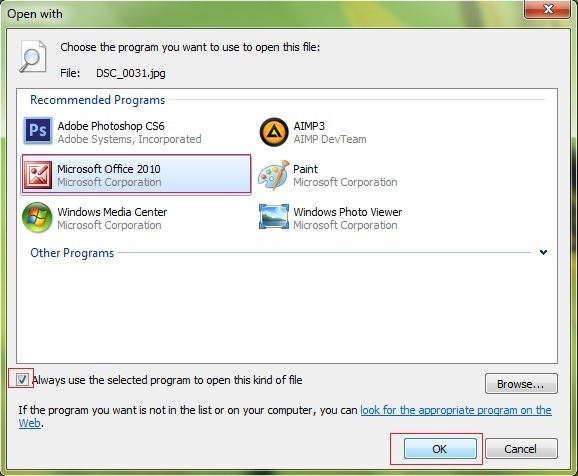
Si realmente lo mantienes BORRAR de todos asociado entre un cierto Tipo de archivo y uno programa, sin reemplazarlo con otro, puedes hacer esto desde Editor de registro.
¿Cómo eliminamos una asociación de un tipo de archivo con un programa en Windows?
- abierto Editor de registro (gusto regedit en Correr Y dar Ingresar)
- luego navegar a HKEY_CURRENT_USER Software Microsoft Windows
CurrentVersion Explorer FileExts - en el lado izquierdo, debajo de la llave FileExts, identificado subkeys Cu extensiones archivos para los que desea eliminar el incumplimiento de la asociación y límposlos
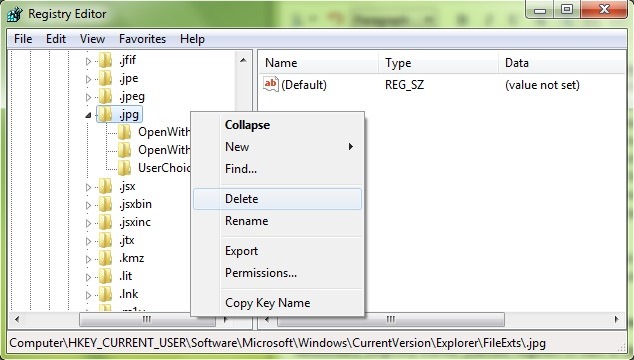
- luego navegar a HKEY_CLASSES_ROOT y BORRAR Y de ahí subkeys Cu extensiones los archivos respectivos
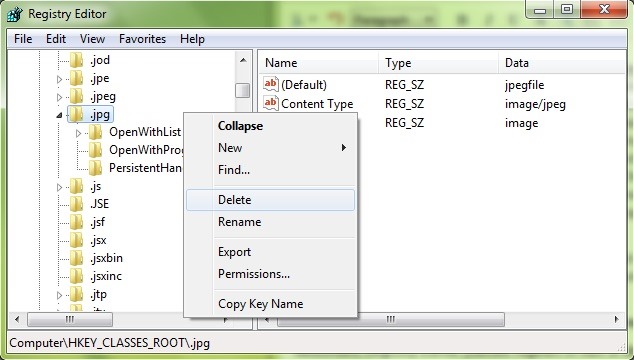
- En datos finales a restart la Explorer Para los cambios realizados para tener efecto
Esta forma de Elimine la asociación predeterminada de archivos con ciertos programas puede consumir algo de tiempo (dependiendo de cuánto tome para identificar extensiones en regedit), pero es el único que no implica el uso de un herramienta tercera.
Nota: Antes de hacer cualquier modificación en los registros del sistema de Windows, realice una copia de seguridad de ellos o cree un punto de restauración para evitar cualquier consecuencia causada por errores evnuales.
Configuración de sigilo - Cómo eliminar una asociación de archivos predeterminada en Windows
¿Cómo podemos eliminar la asociación predeterminada de un archivo con un programa en particular en Windows?
Qué hay de nuevo
Acerca de sigilo
Apasionado por la tecnología, me gusta probar y escribir tutoriales sobre los sistemas operativos de Windows, buscando descubrir cosas interesantes.
Ver todas las publicaciones de sigiloTambién te puede interesar...


4 pensamientos sobre “¿Cómo podemos eliminar la asociación predeterminada de un archivo con un programa en particular en Windows?”
¡Gracias!
Muchísimas gracias.
Cambiar la asociación es fácil, pero es irracional lo difícil que es quitar definitivamente una asociación de un programa.
Muchas gracias, no sabía sobre ninguna forma y configuré inadvertidamente la apertura de archivos .dll en un editor de texto, así que tenía que regresar…
Yo tuve un problema
Yo quise borrar la asociación con mis archivos .ico, y ahora no se ven los Icons :( ¿qué debo hacer?